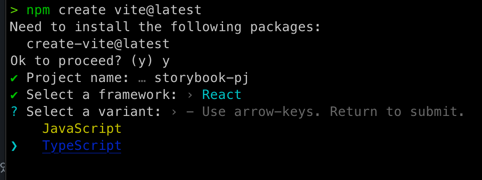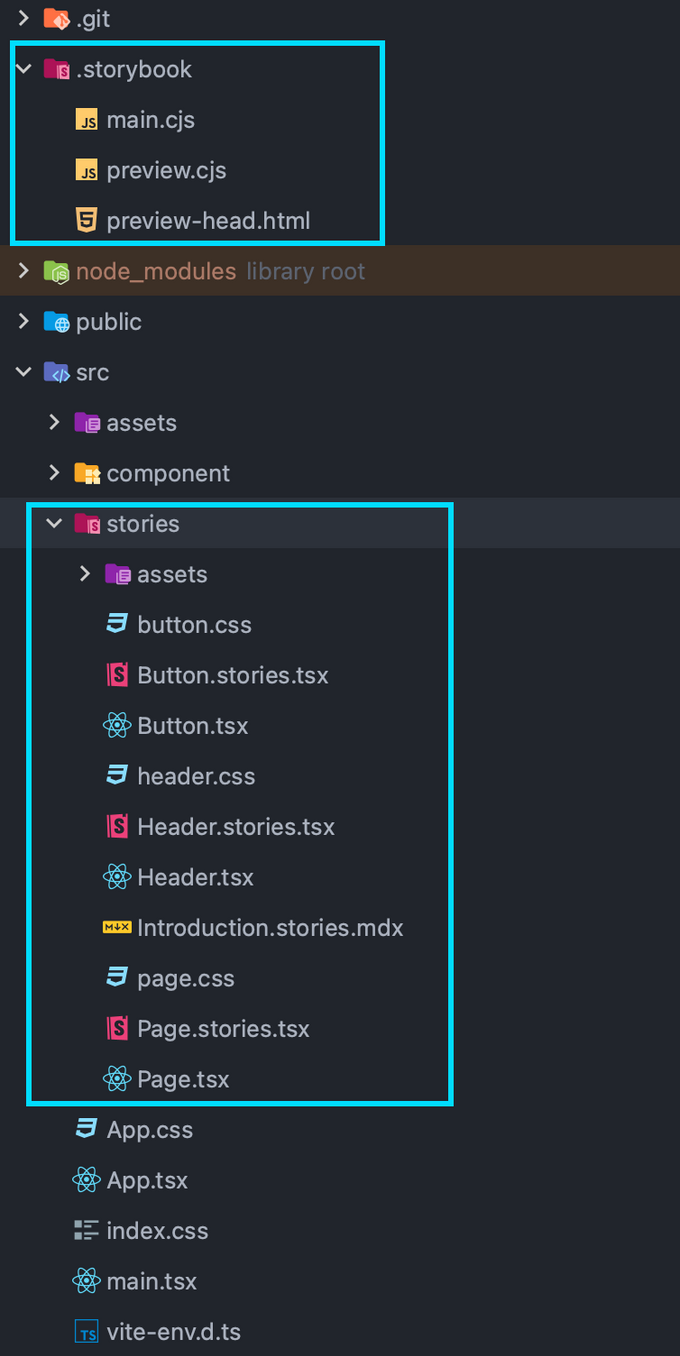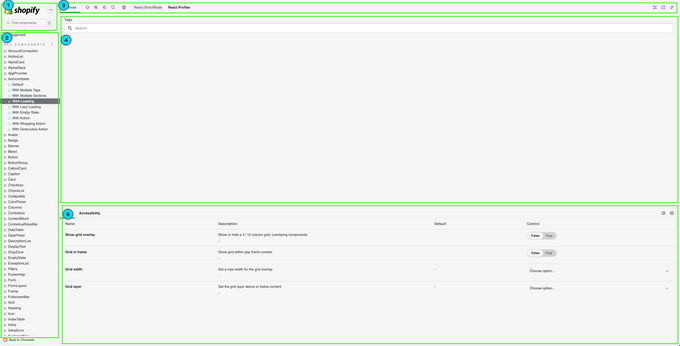Storybook 이란
프로젝트 진행하면서 개발한 UI를 별도로 구성하여 관리하는 오픈소스 도구 입니다. 파워풀한 에드온 기능들도 많이 제공하고 있습니다. 또 디자인 시스템 처럼 내가 사용하는 프로젝트에서 사용하는 컴포넌트 및 페이지를 스토리북으로 관리하며, 테스트까지 넣을 수 있습니다.
개발 서버를 기동하지 않고, 바로 스토리북 서버를 실행하여 바로바로 원하는 컴포넌트나 페이지에 접근해서 바로바로 확인할 수 있다는 것도 큰 장점이 되는것 같습니다.
특정 화면을 보기 위해서 로그인하고 -> 인증하고 -> 메뉴이동 -> 페이지까지 가는 절차가 확 줄어들고, 해당 페이지별로 테스트를 실행할 수 있기 때문에 새로운 기능추가 및 변경 요건에도 빠르고 안전하게 대응이 가능합니다.
또 Storybook이랑 chromatic이랑 연동하여 픽셀 시각화 테스트까지 넣으면 한층 더 높은 시너지가 발생합니다. chromatic는 무료, 유료 버전이 있지만, 프로젝트가 작다면 무료버전으로도 충분히 사용가능하고, 좋은 효율을 보고 있다면 결제해서 사용해도 좋을듯 합니다. 또 이슈 사항 메일을 보내면 진짜 빠르게 답변이 오는것도 큰 장점인것 같습니다. 크로메틱 관련하여는 다른 포스트에 더 정리해서 공유 하겠습니다.
특징
- 프로젝트에서 사용하는 컴포넌트 관리
- 사내 개발자,디자이너,기획자 협업 소통창구 및 컴포넌트 문서화
- 컴포넌트 or 화면 or 등등 각각 개별적으로 실행할 수 있으며, 시각적 & 인터렉션 테스트를 실행할수 있습니다.
스토리북 설치하기
환경 구성은 React-vite, storybook-vite 사용 했습니다.
스토리북에 7.0버전 부터는 vite를 적극적으로 사용한다고 한다. (성능 향상)
React-vite 설치하기
npm create vite@latest해당 명령어를 입력하면, Project Name , framework, variant, 선택을 하면 설치가 됩니다.
npm run dev 명령어를 실행하면 리액트 서버가 띄는걸 확인 할수 있습니다.
storybook-vite 설치하기
npx sb init --builder @storybook/builder-vite명령어만 입력하면 자동으로 설치가 끝난다.🎃
npm run storybook명령어로 스토리북 서버를 띄워보자
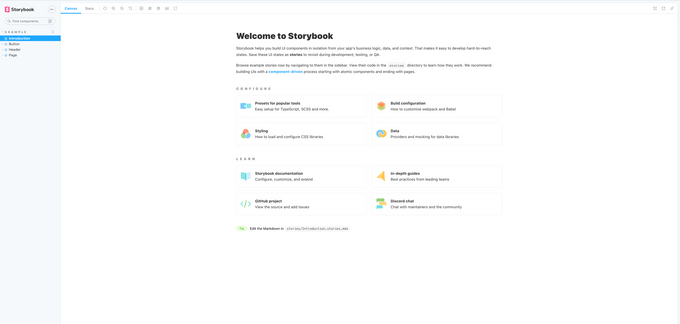
스토리북 폴더 구조
스토리북을 설치가 끝나면 root 경로에 .storybook 폴더가 존재 하는데, 스토리북 환경 설정,
최소 실행되는 app에 대한 정보들이 있습니다.
-
main.cjs
- 스토리북 환경설정 및 옵션 파일 ( webpack, vite 설정도 여기에 추가한다.)
-
preview.cjs
- 스토리북 글로벌 파라미터 값을 설정하는 파일
-
preview-head.html
- 스토리북 웹서버가 실행되는 html
src 폴더 아래 stories는 스토리북에 들어가는 *.stories.tsx파일이 모여 있는 폴더 입니다.
stories같은 경우는 내가 어떻게 프로젝트 구성하는지에 따라서 유연하게 변경 가능합니다.
위에 main.cjs 파일을 열어보면
"stories": [
"../src/**/*.stories.mdx",
"../src/**/*.stories.@(js|jsx|ts|tsx)"
],stories를 읽어오는 경로가 있습니다.. 해당 설정을 통해서 *.stories.tsx 파일을 찾아서 실제 빌드해서
서버를 띄우게 됩니다.
스토리북 페이지 구조
react components가 구성된 오픈소스 스토리북 사이트가 있는 링크(https://storybook.js.org/showcase/tag/react) 다른사람들은 어떻게 구성 하고 있는지 참고할 수 있다.
shopify 오픈소스를 기준으로 설명 합니다.
- 스토리북 Logo, 단축키, find 기능이 있는 영역입니다.
- 프로젝트에서 구성하고 있는 스토리(컴포넌트,페이지,컴포지션 등등..)있는 tree Menu 입니다.
-
스토리북에서 제공되는 기능 옵션들이 있는 영역입니다.
- 커스텀이 가능해서 테마, 해상도 (모바일,테스크탑, 등등) 확대, margin,padding,link 다양한 옵션들이 있습니다.
- docs 기능이 있어 컴포넌트를 문서화할 수 있습니다.
- canvas 영역 내가 실제로 구현한 컴포넌트,페이지가 렌더링 되는 영역입니다.
-
canvas 영역을 컨트롤할 수 있는 영역
- controls 속성을 넣어서 canvas에 렌더링 된 화면을 컨트롤 및 제어가 가능합니다.
- interactions 테스트도 넣을 수 있습니다.
- actions을 넣어서 canvas에서 실행되는 이벤트 로그도 남겨서 볼 수 있습니다.
다음 챕터에서는 스토리북 커스텀 설정 및 옵션 설정에 대하여 포스트를 작성 하겠습니다.